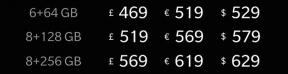OnePlus Nord 2 5G Siyah Ekran Sorunu
Miscellanea / / May 01, 2022
OnePlus, MediaTek Dimensity 1200-AI SoC tarafından desteklenen OnePlus Nord 2 5G adlı yeni cihazını piyasaya sürdü. Cihazın arkasında 50 MP (f/1.88, 1.0 mikron) + 8 MP (f/2.25) + 2- MP (f/2.5) olmak üzere üçlü arka kamera kurulumu bulunuyor.
Bu eğitimde, OnePlus Nord 2 5G'deki siyah ekranı veya ölüm sorununun ekranını nasıl düzelteceğiniz konusunda size rehberlik edeceğiz. Tüm android telefonlar gibi, bu telefon da bağımsız olarak çözülebilecek birkaç küçük sorunla karşı karşıya. Tüm Android kullanıcıları için ana sorunlardan biri, siyah bir ölüm ekranı sorunu yaşıyor. Merak etme! Bu makale, OnePlus Nord 2 5G siyah ekran sorunlarını düzeltmeniz için size rehberlik edecektir.
Siyah ekran, işletim sistemi tarafından görüntülenen bir hata ekranıdır. Bazen, siyah ölüm ekranından sonra cihazı başlatmak çok zordur. Siz de aynı durumla karşılaştıysanız, aynı sorunu gidermek için aşağıdaki basit adımları izleyin.

Sayfa İçeriği
- Oneplus Nord 2 5G Cihaza Genel Bakış:
-
OnePlus Nord 2 5G Siyah Ekran sorununu düzeltme adımları
- Cihazınızı yeniden başlatın:
- Yöntem 1: Yazılımdan Sıfırlama
- Yöntem 2: Yeniden Başlatmaya Zorla
- Pilin Bitmesini Bekleyin ve Telefonunuzu Yeniden Şarj Edin
- Önbellek bölümünü sil
- Fabrika ayarlarına sıfırlama gerçekleştirin
- Ayarlar aracılığıyla Donanımdan Sıfırlama Talimatları
- Kurtarma Yoluyla Fabrika Ayarlarına Sıfırlama Talimatları
- Yazılımı güncelle
Oneplus Nord 2 5G Cihaza Genel Bakış:
Oneplus Nord 2, 1080 x 2400 piksel çözünürlüğe ve 20:9 en boy oranına sahip 6.43 inç Fluid AMOLED panele sahiptir. 90Hz yenileme hızına sahip yüksek yenileme hızına sahip bir paneldir ve HDR10+ içeriğini destekler. Ekran Corning Gorilla Glass 5 ile korunuyor.
Kaputun altında, 6nm üretim süreci üzerine kurulu MediaTek Dimensity 1200 5G'yi alıyoruz. Bu, 3.0 GHz hızında çalışan bir Cortex-A78 çekirdeğinden, üç Cortex-A78 çekirdeğinden oluşan, amiral gemisi düzeyinde sekiz çekirdekli bir işlemcidir. 2.6 GHz'de saat hızına sahip ve 2.0 GHz'de saat hızına sahip dört Cortex-A55 çekirdeği. Grafik yoğun görevlerin üstesinden gelmek için Mali-G77'ye sahibiz MC9.
Optik açısından arkada üçlü, önde tek kamera kurulumuna sahip oluyoruz. Arkadaki üçlü kamera kurulumu, f/1.9 lens ile eşleştirilmiş 50MP birincil sensörden oluşur. f/2.3 lensle eşleştirilmiş 8MP ultra geniş sensör ve f/2.4 lensle eşleştirilmiş 2MP monokrom sensör lens. Ön tarafta, f/2.5 lens ile eşleştirilmiş 32 MP selfie kamerası görüyoruz. Arka kamera 30 fps'de 4K videolar çekebilirken, ön kamera 1080p video kaydı ile sınırlı.
Akıllı telefon kutudan Android 11 ile çıkıyor ve üstte OxygenOS 11 çalışıyor. İki depolama seçeneğinde mevcuttur: 128 GB dahili depolama + 8 GB RAM ve 256 GB dahili depolama + 12 GB RAM.
İletişim açısından, Wi-Fi 802.11 a/b/g/n/ac, Bluetooth 5.2, GPS, NFC ve USB Type-C 2.0 alıyoruz. Ve sensörler için bir ekran altı optik parmak izi sensörü, ivmeölçer, jiroskop, yakınlık ve pusula alıyoruz. Hepsine güç sağlamak, 65W hızlı şarjı destekleyen 4.500 mAh pildir.
OnePlus Nord 2 5G Siyah Ekran sorununu düzeltme adımları
OnePlus Nord 2 5G'deki siyah ölüm ekranını düzeltmek için birkaç adım.
Cihazınızı yeniden başlatın:
OnePlus Nord 2 5G'niz siyah bir ölüm ekranıyla karşılaşırsa, bunun nedeni yazılım veya donanım arızaları olabilir. Bunun nasıl olduğunu kontrol etmek için ilk basit sorun giderme kılavuzu, OnePlus Nord 2 5G'nizi yazılımdan sıfırlamak ve sorunun tekrar ortaya çıkıp çıkmadığını onaylamaktır. Yazılımdan sıfırlamak için kılavuzumuzu takip etmeniz yeterlidir.
Yöntem 1: Yazılımdan Sıfırlama
- Güç düğmesini birkaç saniye basılı tutun
- Kapatma seçeneği ile ekranı göreceksiniz
- Kapat'ı seçin, cihazınız kapanacaktır
- Şimdi güç düğmesini basılı tutun
- Telefon ekranı açıkken bırakabilirsiniz.
Yöntem 2: Yeniden Başlatmaya Zorla
Cihazınız takılı kaldığında ve herhangi bir görevi yerine getiremediğinde bu kılavuz kullanışlı olabilir.
- Telefonun yeniden başladığını görene kadar güç düğmesini birkaç saniye basılı tutun.
- Bu kadar! OnePlus Nord 2 5G'niz yeniden başlatılacak.
Pilin Bitmesini Bekleyin ve Telefonunuzu Yeniden Şarj Edin
Cihazınızı yeniden başlatamıyorsanız, cihazın pilinin tamamen bitmesini beklemeniz gerekebilir. Pil tamamen boşaldığında cihazınızı yeniden şarj edebilir ve açabilirsiniz. Sorunun şimdi çözülüp çözülmediğine bakın.
Reklamlar
Önbellek bölümünü sil
https://www.youtube.com/watch? v=vrqG0bgnzdgCihazınızdaki önbellek bölümünü silmek için, OnePlus Nord 2 5G'de kurtarma modunda önyükleme yapmalısınız. Önbellek bölümünü temizlerseniz cihaz sorununuz çözülebilir. Herhangi bir Android cihazdaki Kurtarma Modu, cihaz sorununu gidermede çok önemli bir rol oynar.
Fabrika ayarlarına sıfırlama gerçekleştirin
İlk adımı uyguladıktan sonra bile sorun devam ederse, OnePlus Nord 2 5G'yi fabrika ayarlarına sıfırlamayı deneyin. Öğreticimizi takip edin
Reklamlar
Ayarlar aracılığıyla Donanımdan Sıfırlama Talimatları
Bu yöntem işe yaramazsa, kurtarma modu aracılığıyla bir sonraki donanımdan sıfırlama yöntemini deneyebilirsiniz.
- OnePlus Nord 2 5G cihazınızda Ayarlar uygulamasına gidin
- Şimdi Ek ayarlar menüsü
- Yedekle ve sıfırla üzerine dokunun
- Fabrika verilerine sıfırlamayı seçin
- Burada seçebileceğiniz 5 farklı seçenek bulacaksınız.
- Tüm verileri temizlemek için, OnePlus Nord 2 5G'nizdeki tüm verileri silecek olan Tüm İçeriği ve Ayarları Sil'i seçin.
- Telefonunuzda şifre varsa şifrenizi girin
- Şifreyi girdikten sonra, şimdi verileri silmek için bir onay gösterecek, bu nedenle verileri sil düğmesine basın.
- Bu kadar! Sert sıfırlamayı başarıyla gerçekleştirdiniz.
Kurtarma Yoluyla Fabrika Ayarlarına Sıfırlama Talimatları
OnePlus Nord 2 5G'nizi donanımdan sıfırlamak ister misiniz? ardından, önce kurtarma moduna girin.
- Her şeyden önce, OnePlus Nord 2 5G'nizi kapatın.
- Şimdi basın ve basılı tutun Sesi Açma tuşu + Güç Tuşu OnePlus Nord 2 5G cihazınızda bir süre aynı anda
- Realme logosunu gördüğünüzde düğmeyi bırakabilirsiniz.
- Telefonunuz kurtarma moduna girdi, şimdi dili seçebilirsiniz
- Artık cihazınız stok kurtarma moduna girecek
- Sadece üzerine dokunarak Verileri Sil'i seçebilirsiniz.
- Şimdi onaylamak için Sil/Veri'yi seçin ve doğrulama kodunu girin
- Bu kadar! Onaylayın ve bitti!
Umarım bu kılavuz, OnePlus Nord 2 5G'nizi donanımdan sıfırlamak için faydalı olmuştur.
Yazılımı güncelle
Cihazınızı sıfırladıktan sonra bile cihazınızda hala siyah ekran sorunu varsa, yeni bir yazılım güncellemesi olup olmadığını kontrol etmeyi veya manuel olarak yeni sürüme yükseltmeyi deneyebilirsiniz. OnePlus Nord 2 5G'de stok üretici yazılımı. Bir yazılım güncellemesinin kullanıcıların karşılaştığı sorunu ayıklayıp çözeceği açıklandı.
Bu çalışmalı! Yukarıdaki adımları takip ederek kullanıcı bundan sonra bu durumu yaşamamalıdır. Aynı sorunu tekrar almanız durumunda size en yakın mağazaya gidip durumu bildirmenizde fayda var. Showroom personelinin bazı yeni fikirler düşünebilmesi için yukarıdaki adımları izlediğinizi de ona bildirdiğinizden emin olun.